腾达(Tenda)路由器如何设置有线桥接(中继)?
时间:2024/2/11作者:未知来源:手揣网教程人气:
- 路由器是连接各个网络的设备,它能够以最佳的路径将接收到的信号发送出去,是互联网络的枢纽。路由器具有判断网网络地址和选择网络IP的功能,能在多个互联网络中建立连接,同时路由器只接受源网站和其他路由器的信息,属于互联设备。
问:因为我不经常在家,所以自己拉一条宽带感觉很浪费,我想从我隔壁家拉一条网线回来,再买一个腾达路由器回来连接他的路由器上网,也就是两个路由器连接,但是不知道怎么操作。
答:这个办法是可行的,首先你要买一条网线回来,从他的路由器LAN网口连接到你的路由器WAN网口,这就等于有线桥接(中继)了。
注意:如果网线太长,网速会不达标哦,50米以内是没有问题的,建议可以买好一些的网线,记得叫商家把水晶头也接上。

下面是腾达(Tenda)路由器设置有线有线桥接(中继)详细教程:
1、网线连接
合理的布线后,网线从主路由器的LAN网口连接到新路由器的WAN网口。
2、打开腾达路由器设置页面
腾达路由器的设置页面地址有两个,分别为:192.168.0.1跟tendawifi.com
如果你的路由器不是腾达路由器,那么可以在路由器底部的铭牌上查看到该路由器的管理页面地址。
注:如果是两个同品牌的路由器,那么它们的管理页面地址都是一样的,这样就可能会造成冲突,我们可以先修改一台路由器的管理地址(登录地址),你也可以查看这篇文章:两个同品牌路由器有线桥接设置教程
浏览器打开192.168.0.1,点击「开始体验」进入下一步。
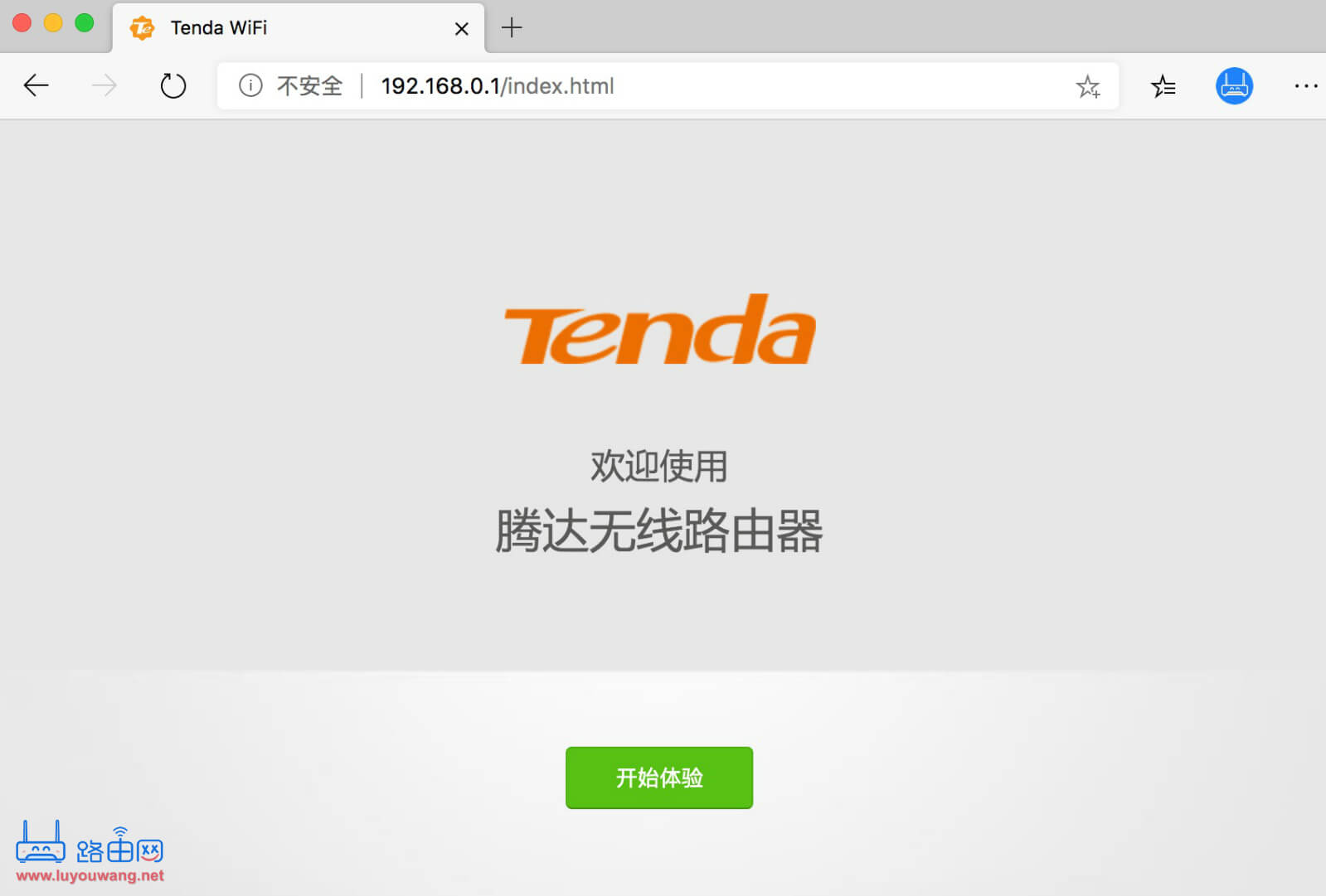
192.168.0.1
路由器会自动检测你的连网环境,这是选默认的「动态IP」,点击「下一步」。
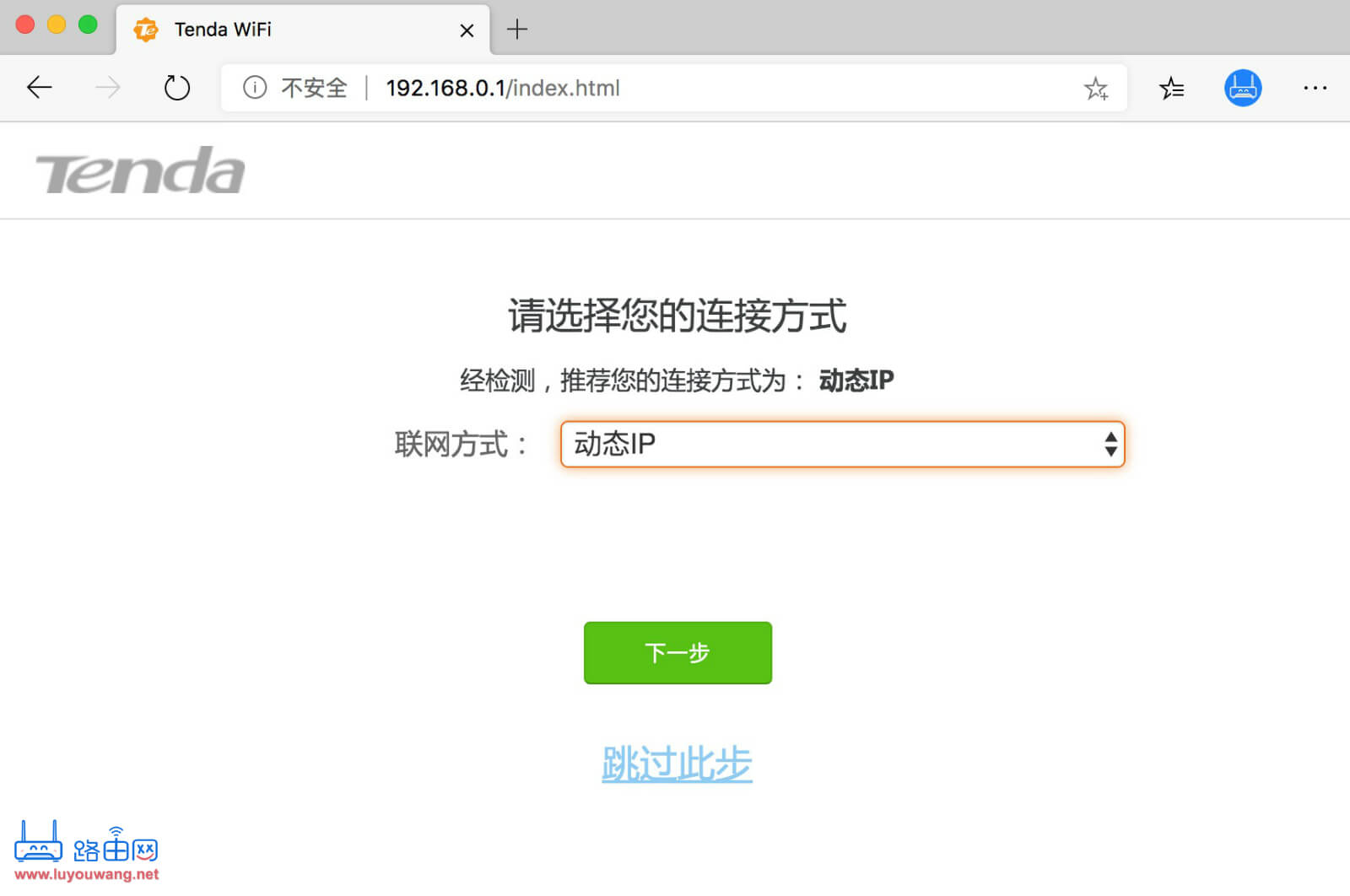
联网方式:动态IP
3、设置WiFi
这里你可以设置你的路由器无线WiFi名称跟无线WiFi密码,还可以将无线WiFi密码同时设置为路由器管理员密码(路由器登录密码),你也可以单独设置一个路由器登录密码,然后点击下一步。
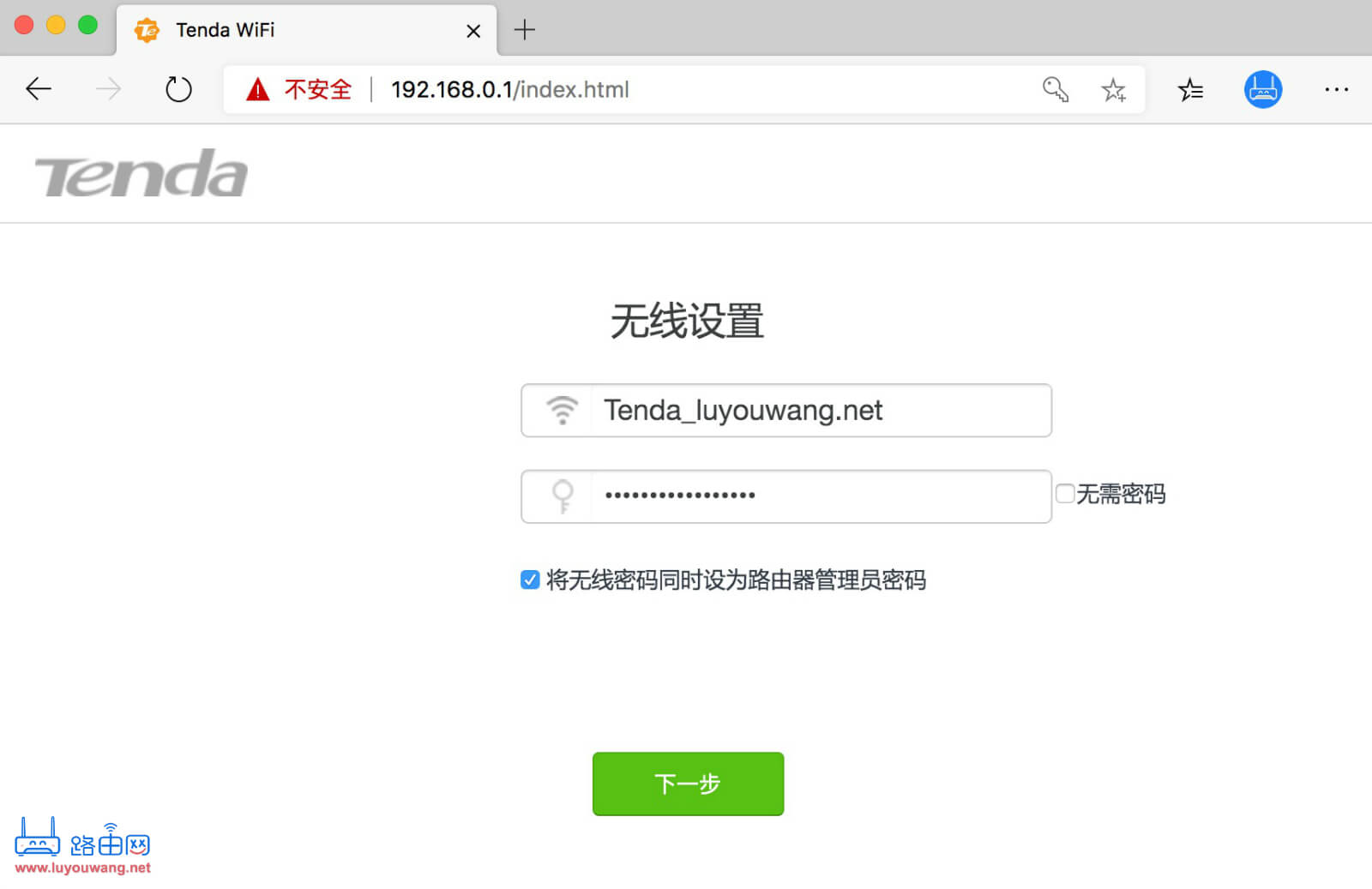
设置WiFi
4、设置有线桥接(中继)完成
当你看到下图的页面,恭喜你!设置完成了,然后等几十秒后你就可以用手机连接上你刚刚设置的WiFi信息上网了,电脑用户则不需要等待。
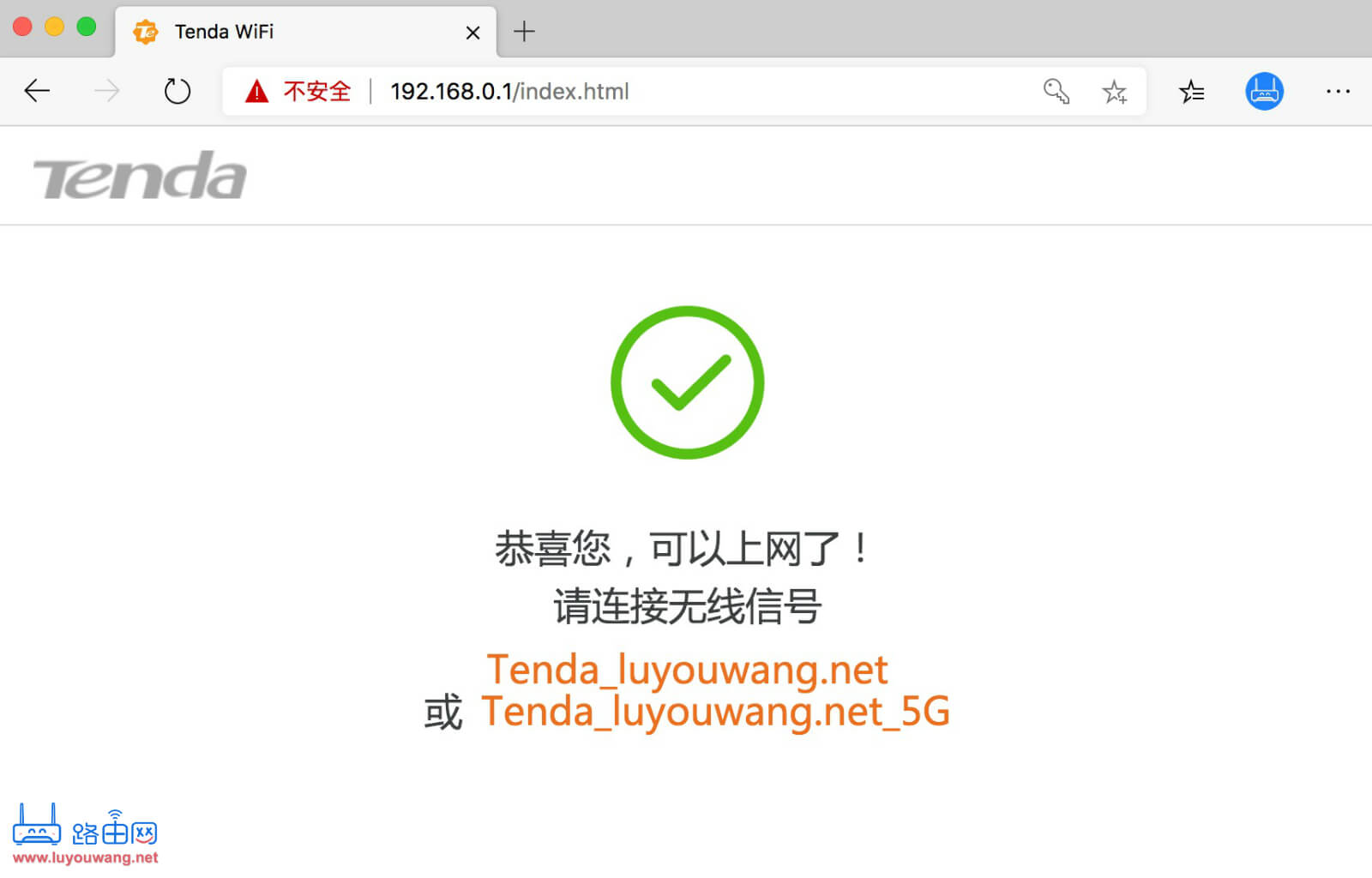
设置完成
路由器不仅让你更稳定快速地连接无线网络,更可以让家中的智能设备连接在一起。
关键词:腾达(Tenda)路由器如何设置有线桥接(中继)?
